7 outils de travail d'équipe Google pour la collaboration en ligne
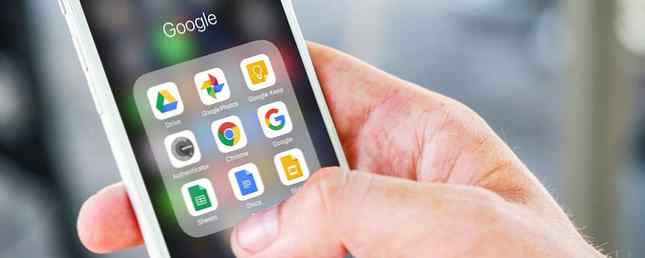
Google possède l'une des cultures d'entreprise les plus enviables de toutes les entreprises au monde. Outre ses espaces de bureau piégés, Google est réputé pour ses nombreux avantages et sa créativité axée sur les employés. Mais ce qui fait de Google un lieu de travail vraiment formidable, c’est son esprit de collaboration et sa volonté de travailler en équipe..
Au cours des deux dernières années, Google a étudié les habitudes de 180 équipes. Il a également réalisé des centaines d'interviews. L'entreprise veut comprendre ce qui fait une équipe parfaite. Il offre de nombreux outils pour aider les gens à mieux travailler avec les autres, alors cet objectif n'est pas surprenant..
Examinons quelques-uns des outils Google les plus inspirants pour le travail d'équipe et voyons comment ils pourraient améliorer votre collaboration en ligne..
1. Gmail
Gmail est un fournisseur de messagerie convivial qui offre 15 Go d’espace de stockage par compte. Ce que vous ignorez peut-être, c’est qu’il permet également la collaboration via une option de délégation. Comment accorder un accès Gmail à une personne sans partager votre mot de passe Comment accorder un accès Gmail à une personne sans partager votre mot de passe La fonction des délégués de Gmail permet d’accorder à quelqu'un l’accès à votre compte sans révéler votre mot de passe. Lire la suite . Les délégués peuvent lire et envoyer des courriels en votre nom lorsqu'ils accèdent au compte..
Découvrez cette fonctionnalité en allant à Réglages. Ensuite, cherchez le Comptes section en haut.

Trouvez la section qui dit Accorder l'accès à votre compte. Les boutons radio vous permettent d'afficher les conversations lues ou non lues une fois que les délégués ont cliqué dessus.
Entrez le courriel d'une personne après avoir cliqué sur le bouton Ajouter un autre compte lien. Cette action envoie à votre délégué un lien d'activation. Assurez-vous de dire à la personne de se préparer dans les sept jours.
Téléchargement Gratuit: Gmail pour Android | iOS
2. Google Agenda
Grâce à ses capacités de codage couleur, Google Agenda est un excellent moyen d'organiser visuellement votre vie bien remplie. Comment bloquer le temps dans Google Agenda pour un jour de travail productif Comment bloquer le temps dans Google Agenda pour un jour de travail productif Avez-vous des difficultés avec la gestion du temps? Nous vous montrons comment bloquer le temps de votre agenda Google pour améliorer la concentration, réduire le stress et améliorer la productivité. Lire la suite . Vous pouvez utiliser le rouge pour désigner les obligations professionnelles et réserver le bleu pour les loisirs.
Comment partager votre agenda Google avec tout le monde Comment partager votre agenda Google avec n'importe qui Nous vous montrons trois options pour partager votre agenda Google. Avec iCal, même les utilisateurs du calendrier Apple et d’Outlook peuvent afficher votre calendrier. Nous expliquons également comment révoquer l'accès à votre agenda Google. Lire la suite . Publiez tout ou partie de vos calendriers pour que les gens puissent voir quand vous êtes libre.
Vous voulez partager un calendrier avec une seule personne? Cliquez sur la flèche vers le bas située à droite du calendrier correspondant dans la liste principale. Alors choisi Partager ce calendrier.

Sur la page suivante, recherchez le Partager avec des personnes spécifiques surface. Ensuite, entrez l'adresse email de la personne.
Vous pouvez également partager des calendriers avec n'importe quel utilisateur Internet. Retournez au menu flèche vers le bas et choisissez Paramètres du calendrier.

Faites défiler jusqu'à la Adresse du calendrier section, puis cliquez sur le petit bouton vert iCal.

Copiez l'URL générée et envoyez-la à vos collègues, amis ou autres personnes que vous connaissez. Sachez que toute personne qui obtient le lien peut accéder au calendrier.
La capacité de partage de Google Agenda est fantastique pour la planification de réunions, de sessions d’étude ou d’autres activités collaboratives. Cela vous évite également de dire de manière répétée aux personnes que vous êtes occupé. Ils peuvent simplement regarder un calendrier que vous avez partagé avec eux à la place.
Téléchargement Gratuit: Google Agenda pour Android | iOS
3. Google Sheets
Google Sheets est une application de tableur que vous pouvez utiliser simultanément avec d'autres.
Des avantages tels que la mise en forme conditionnelle et les formules intégrées 4 Scripts Google qui rendent Google Sheets beaucoup plus puissant 4 Scripts Google qui confèrent à Google Feuilles beaucoup plus puissant pour améliorer ses capacités. Lire la suite gagnez du temps pour vous et vos collaborateurs. Vous pouvez même voir d'autres personnes faire des modifications en temps réel.
Voulez-vous envoyer une notification à un collaborateur dans la feuille? Faites un clic droit et sélectionnez Insérer un commentaire, puis tapez un signe plus envoyer une notification au collaborateur en utilisant son adresse électronique.

Étant donné que Google Sheets enregistre automatiquement les modifications, vous ne craignez pas de perdre du travail. Si vous avez besoin de voir une liste des modifications et des personnes responsables, vous pouvez vous reporter à l'historique des révisions..
Pour afficher rapidement l'historique des révisions, cliquez simplement sur la note en haut de la feuille indiquant la date de la dernière modification..

Avant de partager votre feuille de calcul, assurez-vous que chaque collaborateur dispose d'un compte Google. Puis cliquez sur le Bouton Partager en haut à droite.

Ajoutez les adresses électroniques des personnes auxquelles vous souhaitez accéder. Puis cliquez sur l'icône de crayon. Votre dernière action permet de spécifier si les personnes peuvent voir la feuille, la modifier ou faire les deux. Alternativement, vous pouvez simplement créer un lien partageable.

Choisissez les autorisations d'affichage / de modification pour pouvoir grouper un message ou envoyer le lien par courrier électronique à votre équipe..
Téléchargement Gratuit: Google Sheets pour Android | iOS
4. Google Docs
Google Docs fonctionne parfaitement pour mettre votre tête avec vos coéquipiers.
Utilisez-le lors de la rédaction de listes de tâches, de remue-méninges pour des projets ou de toute autre chose qui est meilleure avec la contribution des autres.
En regardant le document, faites attention aux icônes colorées ressemblant à des drapeaux avec les noms des personnes. Ils vous disent qui est responsable de faire des changements.
Un collaborateur peut également prendre des notes pour clarifier les raisons des modifications ou poser des questions. Comment est-ce que tu fais ça?
Vous l'avez deviné - suivez les étapes décrites dans la section Google Sheets ci-dessus. La seule différence est que vous devrez surligner du texte afin de placer votre commentaire dans le document..

Partagez un document avec des personnes via le même processus que pour Google Sheets. Vous pouvez également utiliser l'option de lien partageable dans le coin de la boîte de partage..
Téléchargement Gratuit: Google Docs pour Android | iOS
5. Google Keep
Pensez à Google Keep comme à un outil de gestion de projet de base très simple. Comment utiliser Google Keep pour une gestion de projet simple Comment utiliser Google Keep pour une gestion de projet simple Vous recherchez un outil de gestion de projet de base, intuitif et multiplate-forme? Nous vous montrons comment utiliser Google Keep pour des projets simples. Lire la suite .
Il fonctionne sur les gadgets Android et iOS, ainsi que sur votre navigateur Web préféré. Comptez sur Google Conserver en tant qu'emplacement pour les notes, dessins, listes, images et clips audio. Vous pouvez même partager vos notes Garder Comment partager des notes Google avec d'autres applications sur votre téléphone Comment partager des notes Google avec d'autres applications sur votre téléphone Saviez-vous que Google Garder sur votre téléphone vous permet également de partager des notes avec d'autres applications? Lisez plus avec d'autres applications sur votre téléphone.
Vous pouvez également épingler des notes importantes en haut de votre page Conserver, définir des rappels pour les notes importantes et exporter facilement des notes vers Google Docs..

Commencez à partager en trouvant le Icône de collaborateur. Cela ressemble à la tête et aux épaules d'une personne avec un signe plus à gauche. De là, vous pouvez partager avec quelqu'un par son nom ou taper un email.

Pour partager des notes avec plusieurs personnes à la fois, vous pouvez créer un groupe familial Google pour un maximum de six utilisateurs de Google Keep..
Toutefois, pour utiliser cette fonctionnalité, vous devez également créer un compte Google Families. En tant que créateur du groupe familial, vous pouvez assumer le rôle de gestionnaire de famille. Vous pouvez ensuite partager le contenu de Google Keep avec votre groupe familial, easy peasy.
Téléchargement Gratuit: Google Keep pour Android | iOS | Chrome
6. Google Slides
Se préparer pour une présentation de groupe? Évitez les appels téléphoniques et les courriels sans fin sur la procédure à suivre et collaborez plutôt avec Google Slides. Sélectionnez un modèle attrayant 7 Lieux où vous pouvez trouver de superbes modèles de présentation Rapide 7 Lieux où vous pouvez trouver de superbes Modèles de présentation rapides Votre recherche de modèles de présentation de dernière minute se termine avec ces ressources en ligne. Ces modèles de sites Web couvrent à la fois PowerPoint et Google Slides. Lisez plus pour gagner du temps de conception. Faites vos mots pop avec des centaines de possibilités de polices.
À l'instar de Google Documents et Sheets, cet outil de collaboration permet une modification immédiate par tout utilisateur autorisé. Il suffit de suivre le processus d’attribution de privilèges maintenant familier et de rechercher le Partager bouton. C'est en haut à droite de votre écran.

Google Slides fonctionne également avec Microsoft PowerPoint. Vous pouvez importer et modifier des diapositives PowerPoint avec le créateur de diapositives de Google. Il convertit également les fichiers PowerPoint en Google Slides.

Téléchargement Gratuit: Google Slides pour Android | iOS
7. Google Hangouts
Google Hangouts est une application de messagerie. Essayez-le pour parler à une personne à la fois avec un texte ou jusqu'à 150 personnes..
Vous pouvez également lancer une discussion vidéo avec jusqu'à 10 personnes. Commencez une nouvelle conversation en cliquant sur le signe plus. Ajoutez ensuite des personnes par nom, adresse électronique ou numéro de téléphone. Enfin, choisissez si vous souhaitez une conversation basée sur un message ou un appel vidéo..

Laisser plus de personnes rejoindre en cliquant sur l'icône de la personne et en sélectionnant Ajouter des personnes. Suivez ensuite le même processus que lors de la création du chat..
Vous voudrez peut-être également nommer la conversation, afin que les sujets de discussion ne doutent pas. Faites-le en sélectionnant l'icône représentant un engrenage en haut de la boîte de discussion pour ouvrir les paramètres de Hangout. Ensuite, trouvez Nom du Hangout et entrez quelque chose de descriptif.
10 astuces géniales pour Google Hangouts à découvrir absolument 10 astuces géniales pour Google Hangouts à découvrir Google Hangouts offre plusieurs fonctionnalités cachées utiles qui promettent de rendre le chat et les appels vidéo plus agréables et plus amusants pour vous. . Nous allons vous montrer ce que vous pouvez faire avec eux. Lisez plus pour rendre Hangouts plus utilisable, aussi.
Téléchargement Gratuit: Google Hangouts pour Android | iOS
Bonus: G Suite
Vous pouvez obtenir tous les outils ci-dessus pour améliorer gratuitement tous les efforts de votre équipe via Google Drive. Toutefois, si vous collaborez pour des raisons professionnelles, payer pour G Suite peut être une meilleure idée..
G Suite est la solution packagée de Google pour les organisations de tous types. Il offre tous les outils ci-dessus, ainsi que plusieurs autres. Essentiellement, il vous permet d'accéder à tous les outils dont nous avons parlé dans ce message à partir d'un seul endroit..
La version G Suite de Google Drive dispose d'un panneau d'administration central avec des fonctionnalités de prévention des pertes de données. Il dispose également d'une fonction de recherche optimisée par l'apprentissage automatique qui aide les utilisateurs à trouver des fichiers plus rapidement.
Vous pouvez également créer un Team Drive. Contrairement au contenu d’un compte Drive normal, l’équipe est propriétaire du matériel et non d’individus..

Cela signifie que si quelqu'un quitte les dossiers, ils restent où ils sont afin que votre équipe puisse continuer à travailler. Faites un clic droit sur un fichier et allez à Ajouter une étoile pour le signaler comme important, afin que les gens puissent le trouver plus tard.
Après avoir terminé un essai gratuit de deux semaines, vous payez un montant mensuel par utilisateur en fonction du niveau. Le package le plus élémentaire n'inclut pas de stockage illimité. La version de G Suite pour les équipes coûte 10 USD par mois et par utilisateur.
Achetez G Suite: 5 à 25 dollars par mois et par utilisateur, selon le forfait choisi, après un essai gratuit de deux semaines.
Quels outils Google allez-vous utiliser davantage??
Se familiariser avec ces outils est simple. En effet, le processus d’exécution de certaines tâches (telles que le partage de documents) est identique d’une application à l’autre. De plus, bien que vous ayez maintenant les liens nécessaires pour les applications mobiles, tous les outils fonctionnent dans les navigateurs Web. La plupart vous permettent même de continuer à travailler seul ou avec d'autres, même sans connexion Internet.
Avec autant d'outils professionnels disponibles (gratuitement!), Il n'y a aucune excuse pour ne pas être une équipe fantastique Les 6 meilleurs outils de réunion en ligne gratuits pour collaborer avec votre équipe Les 6 meilleurs outils de réunion en ligne gratuits pour collaborer avec votre équipe besoin d’applications d’entreprise coûteuses pour la collaboration. Voici six outils fantastiques que vous pouvez utiliser pour gérer les données, la communication et plus encore de votre équipe. Gratuitement. Lire la suite .
Quels outils de collaboration souhaiteriez-vous que votre équipe utilise davantage? Dites-nous dans la section commentaires ci-dessous.
En savoir plus sur: les outils de collaboration, Gmail, Google, Google Agenda, Google Documents, Google Hangouts, Google Keep, Google Sheets.


